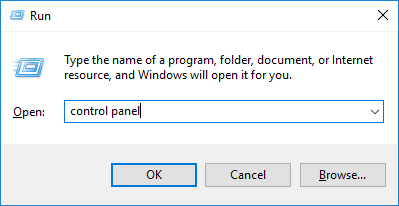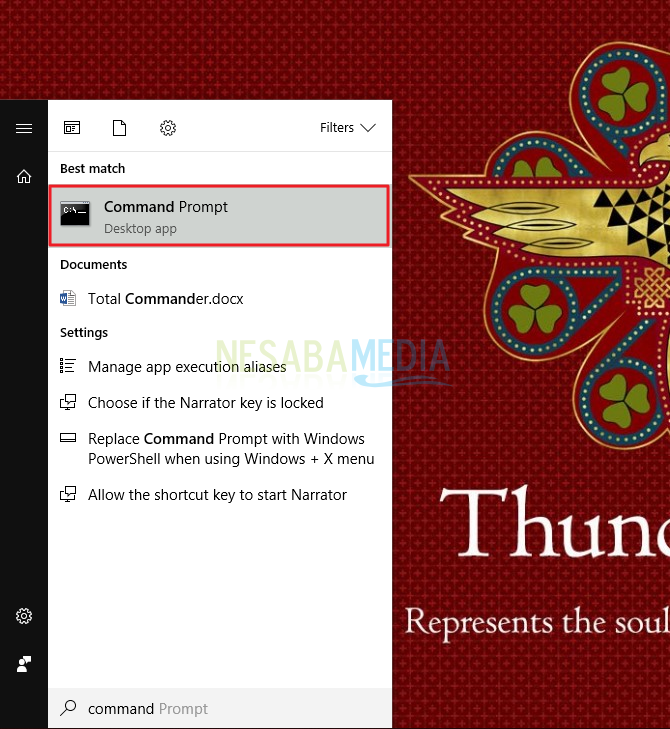فيما يلي كيفية إعداد LAN في Windows 10 لمشاركة البيانات / الطابعة
كيف أقوم بتعيين LAN في Windows 10؟ LAN أو شبكة المنطقة المحلية هي نوع من شبكات الكمبيوتر. LAN هي شبكة كمبيوتر تتمتع بأقل تغطية مقارنة بشبكات الكمبيوتر الأخرى.
عادة ما تسمى هذه الشبكة بالشبكة المحلية لأنها تستخدم فقط لتوصيل الأجهزة في غرفة واحدة أو منطقة محلية.
لشبكات LAN التي توفر اتصالات Wi-Fiنحن أكثر دراية بمصطلح نقطة فعالة. بشكل عام ، وظيفة LAN هي توصيل عدة أجهزة بشبكة لا تزال في نطاق صغير. عادة ما تكون المسافة قريبة من بعضها البعض. أمثلة على استخدام شبكات LAN التي نواجهها غالبًا هي الشبكات الموجودة في معمل الكمبيوتر.
كيفية إعداد LAN في Windows 10

تتم إعدادات الشبكة على الشبكة المحلية عند المستخدمترغب في مشاركة الموارد ، سواء كانت مشاركة البيانات أو المجلدات أو حتى الطابعات حيث يمكن للمستخدمين الآخرين المتصلين على نفس الشبكة الوصول إلى الموارد.
على سبيل المثال ، على سبيل المثال في المنزل / المكتبلديك طابعة واحدة وتريد تعيينها بحيث يمكن الوصول إليها من قبل أي شخص متصل على نفس الشبكة مثلك (على سبيل المثال في شبكة Wi-Fi واحدة). لتسهيل الأمر عليك ، نمارسه فقط (هنا أستخدم طابعة واحدة + جهازي كمبيوتر محمول متصلين بنفس شبكة WiFi).
1. تأكد من توصيل الكمبيوتر بالشبكة نفسها
تأكد أولاً من الكمبيوتر الشخصي أو الكمبيوتر الشخصيمتصل بالفعل على نفس الشبكة. سواء كان متصلاً عبر كابل LAN أو Wifi ، فهذا هو نفس الشيء المهم في شبكة واحدة. كيفية التحقق منه على هذا النحو (يجب فحص كل من الكمبيوتر A والكمبيوتر B أولاً):
1. أدخل لوحة تحكم ثم اختر الشبكة والإنترنت.

2. في النافذة مركز الشبكة والمشاركة. ثم انقر شبكة Wi-Fi (نقطة الاتصال) كما يشير السهم.
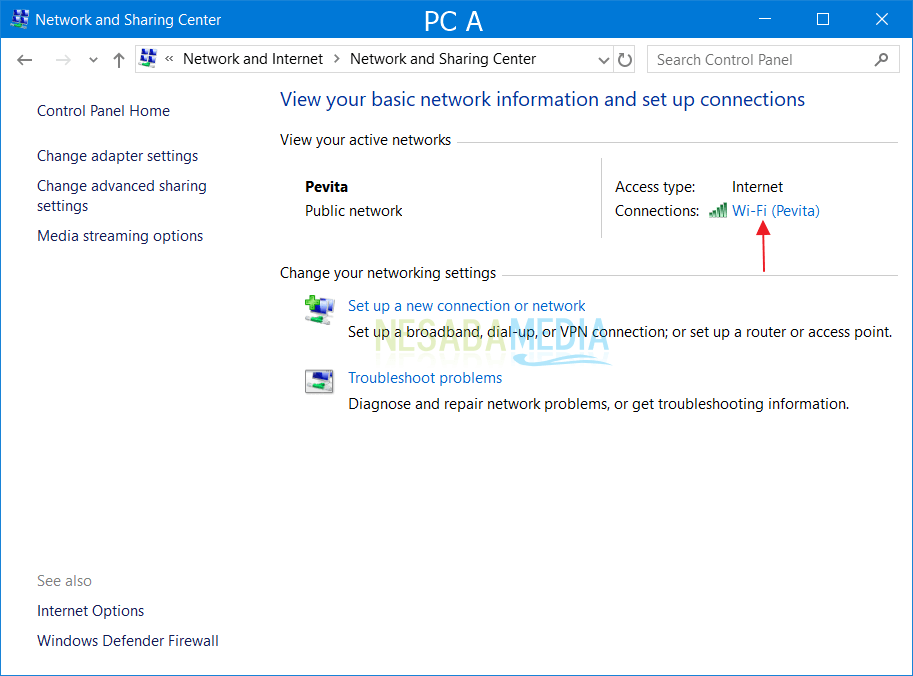
3. الجدير بالذكر أن عنوان IP وبوابة IP لـ الكمبيوتر الشخصي الذي يعمل كخادم ومتصل بهطابعة. إن كيفية تعيين شبكة LAN بين جهازي كمبيوتر أو أكثر أمر سهل للغاية ، يجب أن تكون بوابة IP الأكثر أهمية للكمبيوتر هي نفسها. بغض النظر ، يمكن أن يكون IP تلقائيًا من المودم / Ap / التبديل (DHCP) أو تعيينه يدويًا (Static).
ملاحظة : لم أعلمك كيفية تعيين شبكة LAN (ثابتة) يدويًا لأنها ستؤدي عادةً إلى اتصال بالإنترنت غير متصل.
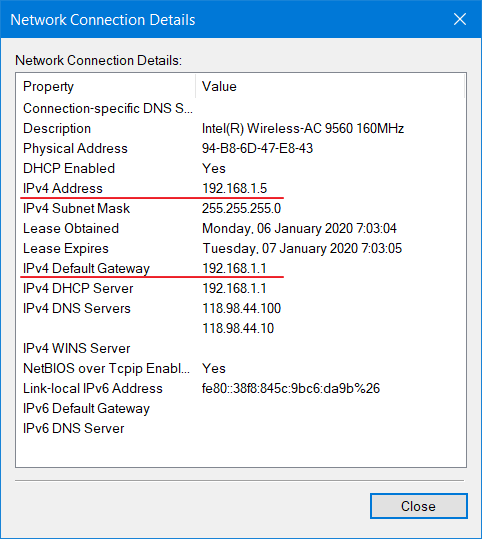
4. على الكمبيوتر B ، تأكد من تنفيذ الأمر ping أولاً بالضغط Ctrl + R ثم اكتبها بينغ 192.168.1.5 -t. إذا كان متصلاً ، فسيكون الرد على هذا النحو تقريبًا.
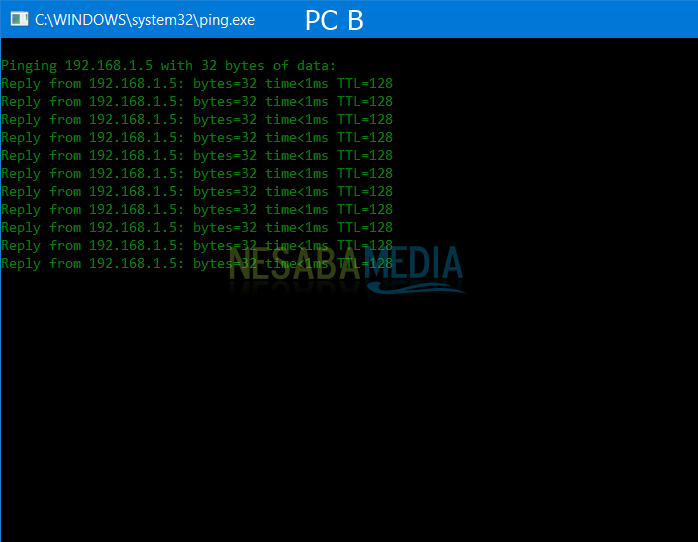
2. إعداد الكمبيوتر الشخصي (متصل بالطابعة)
1. على النافذة مركز الشبكة والمشاركة، حدد تغيير إعدادات المشاركة المتقدمة.

2. ثم حدد خيار الشبكة الذي يحتوي على الكلمات (الملف الشخصي الحالي). بعد ذلك اختر قم بتشغيل اكتشاف الشبكة و قم بتشغيل مشاركة الملفات والطابعات.

3. في الخيارات جميع الشبكات، ثم حدد قم بتشغيل المشاركة حتى يتمكن أي شخص لديه شبكة ... ثم قم بالتمرير لأسفل قليلاً.
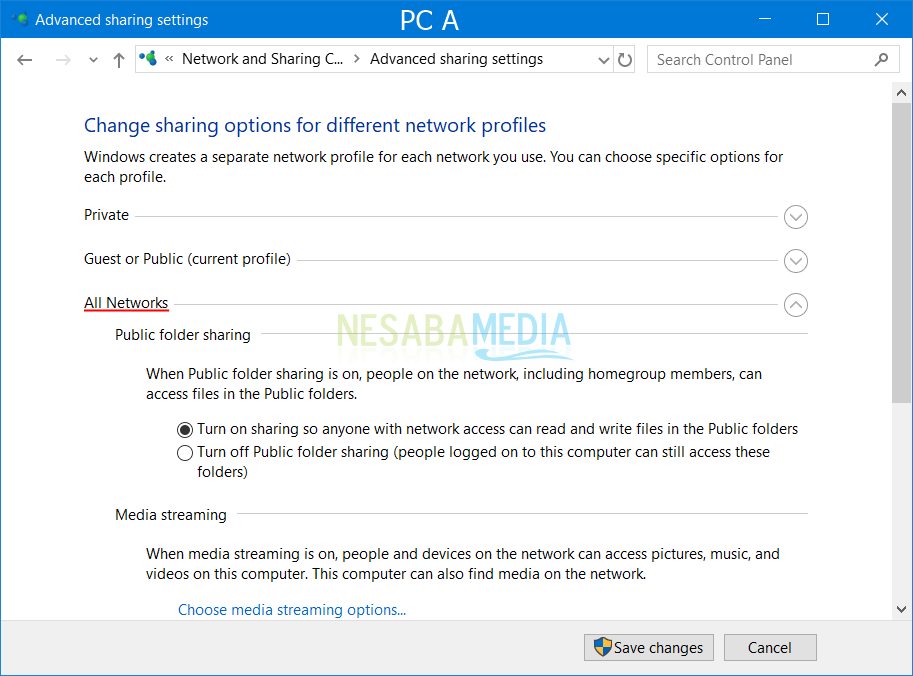
4. ثم اختر قم بإيقاف تشغيل المشاركة المحمية بكلمة مرور لذا لم يعد المستخدمون الذين يريدون الوصول إلى المجلد / الطابعة التي تمت مشاركتها بواسطة الكمبيوتر A بحاجة إلى إدخال كلمة مرور. ثم اختر حفظ التغييرات.
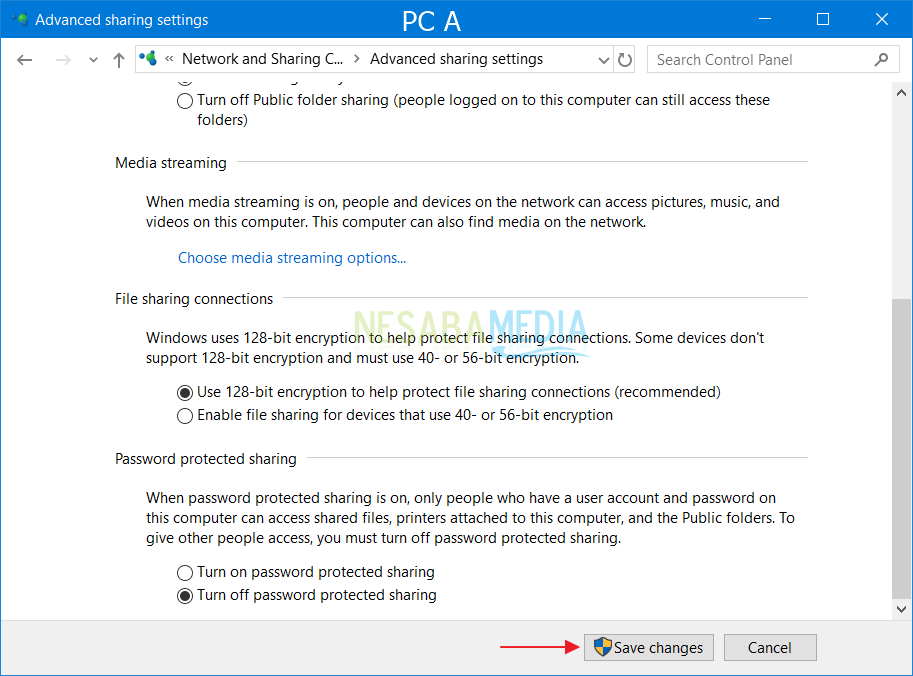
5. العودة إلى النافذة لوحة تحكم. اختر عرض الأجهزة والطابعات.
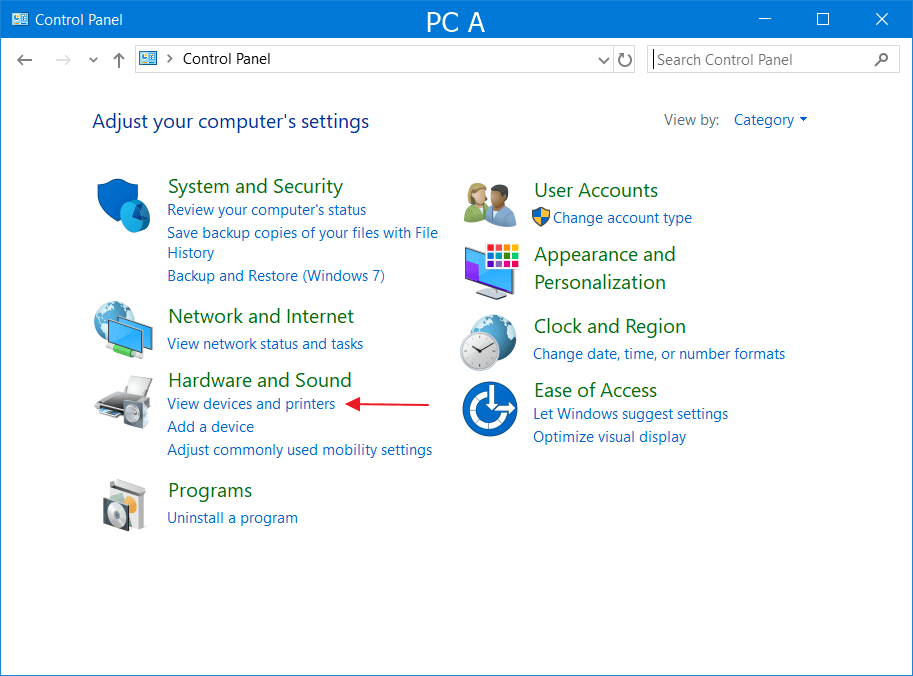
6. انقر بزر الماوس الأيمن على الطابعة التي تريد مشاركتها.
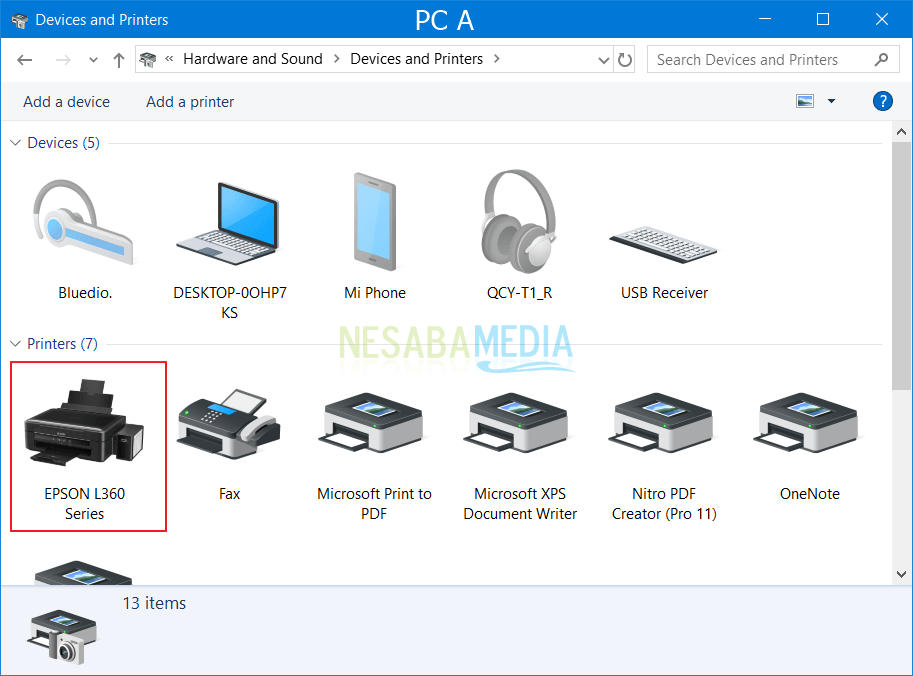
7. ثم اختر خصائص الطابعة.

8. قم بتسمية الطابعة التي تريد مشاركتها ، ثم حددها حسنًا.

3. إعداد الكمبيوتر B (الذي يريد الوصول إلى الطابعة)
1. على النافذة مركز الشبكة والمشاركة، حدد تغيير إعدادات المشاركة المتقدمة.

2. حدد خيار الشبكة الذي توجد به كتابة (الملف الشخصي الحالي). بعد ذلك اختر قم بتشغيل اكتشاف الشبكة و قم بتشغيل مشاركة الملفات والطابعات.
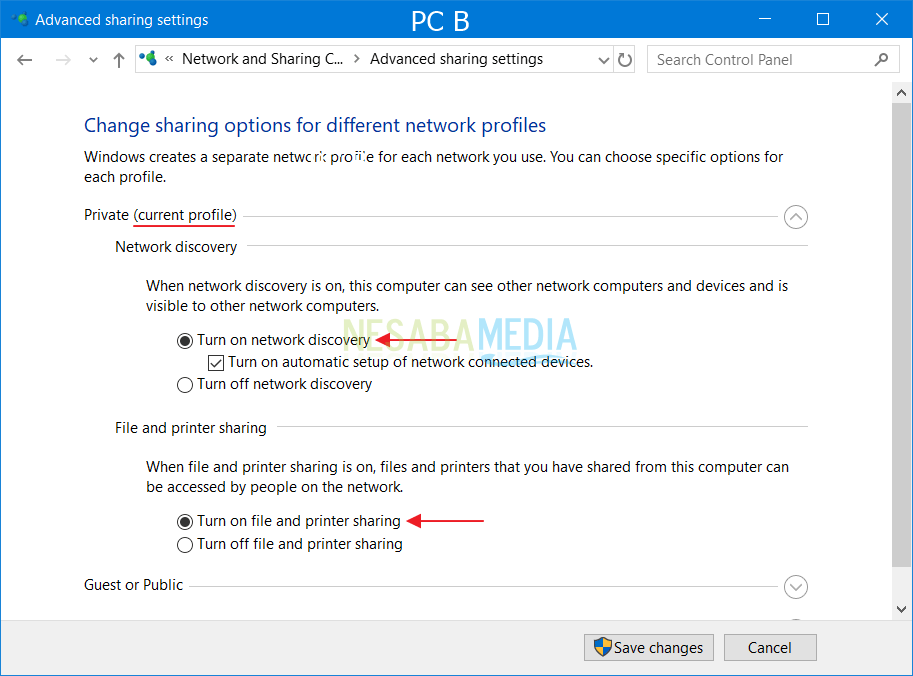
3. أدخل مستكشف الملفات ، ثم حدد شبكة. حدد جهاز الكمبيوتر المكتشف ، قد يكون الاسم مختلفًا.

4. سيظهر اسم الطابعة التي تمت مشاركتها ، انقر بزر الماوس الأيمن> حدد ربط.
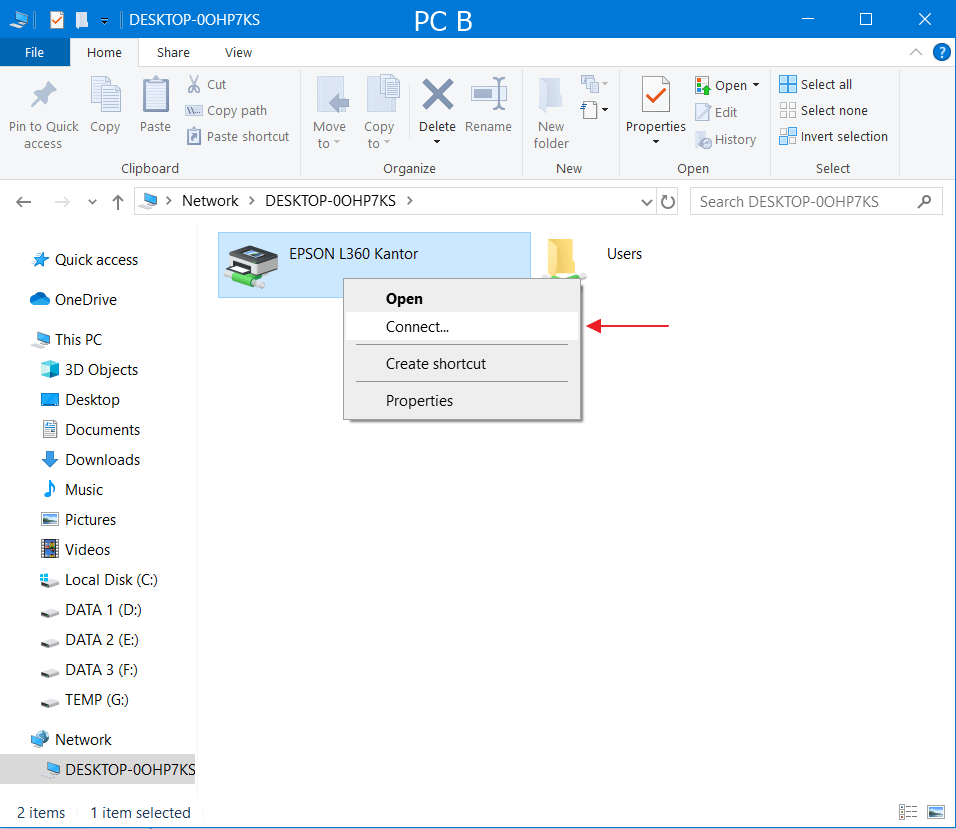
5. ناجح ، يمكنك الآن الطباعة مباشرة من PC B. ليس ذلك فحسب ، بل يمكنك أيضًا مشاركة الملفات / المجلدات أيضًا على PC A.

خصائص شبكة LAN
عليك أن تعرف أن كل شبكة مؤكدلكل منها خصائصها الخاصة لا استثناء شبكة LAN التي لها الخصائص التي تميزها عن الشبكات الأخرى. تتضمن بعض الميزات التي تمتلكها شبكات LAN ما يلي:
- LAN هي شبكة ذات نطاق أضيق ، على سبيل المثال المكاتب والمدارس ومقاهي الإنترنت والمنازل.
- تتمتع شبكات LAN بمعدلات نقل بيانات أعلى نسبيًا.
- يمكن أن تعمل الشبكة المحلية بشكل صحيح حتى لو لم تستخدم شبكة اتصالات. أي أن LAN لا تتطلب اتصال بالإنترنت.
وظيفة LAN
كما ذكرنا من قبلوظيفة LAN هي توصيل أجهزة الكمبيوتر في شبكة واحدة مما يجعل عملنا أسهل لأنه يمكن أن يكون أكثر فعالية وكفاءة. بالإضافة إلى ذلك ، لا تزال هناك العديد من الوظائف الأخرى المملوكة لشبكة LAN ، بما في ذلك:
- LAN هي شبكة كمبيوتر تُستخدم لتوصيل عدة أجهزة كمبيوتر في منطقة ضيقة.
- LAN مفيدة لتوصيل أجهزة كمبيوتر متعددة بحيث تكون أسهل في الاتصال.
- كما تسهل شبكة LAN على المستخدمين عندما يريدون ذلكالقيام بنقل البيانات. لذلك ، لم يعودوا بحاجة إلى القدوم إلى الكمبيوتر الوجهة لنسخ البيانات لأن كل شيء يمكن القيام به على الفور طالما أنه متصل بنفس شبكة الكمبيوتر.
- شبكة LAN مفيدة أيضًا في توفير التكاليفجاهز للعمل. وذلك لأن الاتصالات بين الأجهزة تصبح أسهل وأسرع ويمكن أيضًا استخدامها معًا ، مثل استخدام طابعة وخادم وغيرها.
أحد الاستخدامات الممكنة لشبكة LANغالبًا ما تلتقي بشبكة LAN للمكاتب والمدارس ومقاهي الإنترنت وأيضًا المنزل. اليوم ، تستخدم غالبية شبكات LAN بالفعل IEE 802.3 Ethernet. بالإضافة إلى ذلك ، تم تجهيز الشبكة المحلية بمفتاح يحتوي على سرعات نقل بيانات تصل إلى 10 أو 100 أو حتى 1000 ميجابت في الثانية. لا تزال هناك تقنيات LAN أخرى ، 802.11b أو شبكات Wi-Fi LAN.